Indholdsfortegnelse
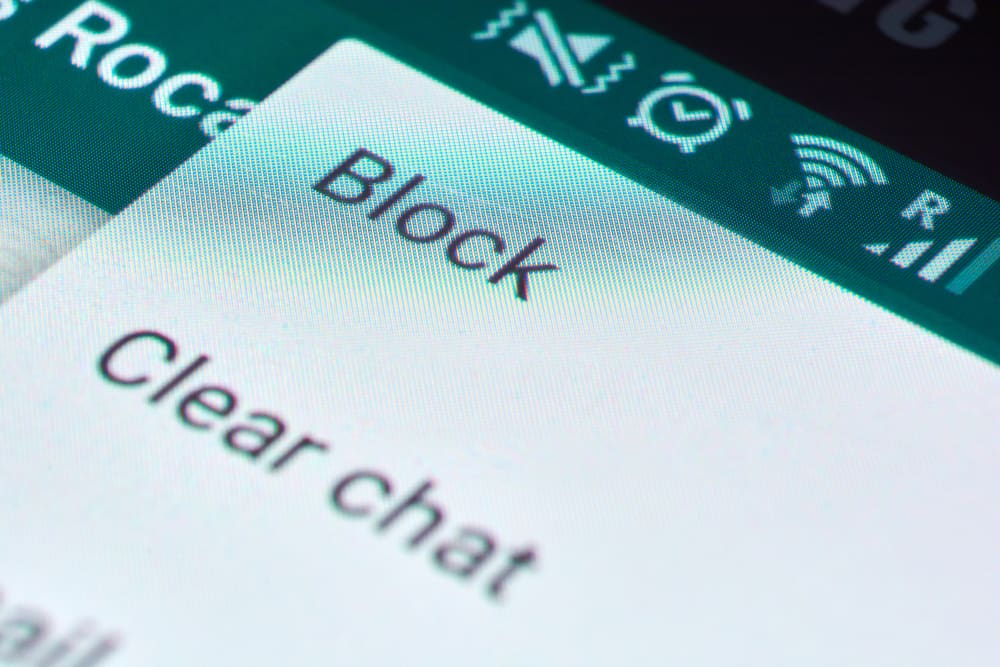
Har du forsøgt at sende sms'er til en af dine kontakter, men bliver beskederne ikke leveret? Det skyldes sandsynligvis, at vedkommende har blokeret dig på sin Android-telefon. Hvis det er tilfældet, er der et par løsninger, så du hurtigt kan levere beskeder til vedkommende.
Hurtigt svarHvis du vil sende en sms til en, der har blokeret dig på Android, skal du bruge sociale medier instant messaging eller et andet nummer Hvis dette ikke lykkes, skal du installere SpoofCard-app , åbn den på din enhed, og tryk på "Spoof SMS" fra instrumentbrættet. Tryk på "Ny falsk tekst" skriv den besked, du vil sende, lad appen få adgang til dine kontakter, og tryk på "Send".
For at give mere mening har vi taget os tid til at skrive en omfattende trin-for-trin-guide til, hvordan du skriver til en, der har blokeret dig på Android, med nemme instruktioner.
Se også: Hvad betyder mikrofonikonet på min iPhone?Send en sms til en, der har blokeret dig på Android
Hvis du ikke ved, hvordan du skriver til en person, der har blokeret dig på sin Android-telefon, hjælper vores trin-for-trin-metoder dig med at levere beskeden hurtigt.
Metode #1: Brug et andet tal
Den bedste måde at sende en SMS til en person, der har blokeret dig, er ved at bruge en anderledes telefonnummer Hvis du ikke har et alternativt SIM-kort, så køb et, eller bed et familiemedlem eller en ven om at lade dig bruge deres nummer til en hurtig besked.
Metode nr. 2: Brug af instant messaging-apps
Hvis nogen, der bruger en Android-telefon, har blokeret dit nummer, og du kan ikke skrive til dem via SMS Prøv at kontakte dem via forskellige sociale mediers instant messaging-tjenester.
Se også: Sådan afinstallerer du Hangouts Desktop-appenSociale medieplatforme som Facebook, Instagram, WhatsApp og andre giver dig mulighed for at kontakte den ønskede kontakt via deres chat-/beskedfunktioner. Du kan f.eks. tilføje den person på Whatsapp, der blokerede dig, på deres SIM-kort og sende beskeden direkte.
Metode #3: Brug af et Google Voice-nummer
Du kan opsætte en ekstra nummer på din telefon med Google Voice for at sende sms'er til en person, der har blokeret dig.
Først skal du oprette et nyt Google Voice-nummer med disse trin.
- Start en browser på din telefon, og gå ind på Google Voice hjemmeside .
- Vælg "Til personlig brug" og vælg enheden fra rullemenuen.
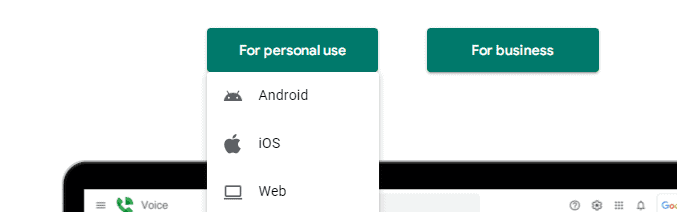
- Installer appen fra Play Store eller App Store, og åbn den på din telefon.
- Tryk på "Indstillinger" på Google Voice-appen.
- Tryk på "Få et Google Voicemail-nummer".
- Tryk på "Jeg vil have et nyt nummer" og indtast dit postnummer på det næste skærmbillede.
Nu hvor du har et nyt nummer, er her trinene til at sende sms'er til nogen, der har blokeret dig på deres Android.
- Start appen, og gå til "Beskeder".
- Tryk på "Komponér".
- Vælg personen fra listen over dine kontakter på din telefon.
- Skriv teksten i bunden, og tryk på "Send".
Metode nr. 4: Brug af et Skype-nummer
Hvis du bruger Skype til videoopkald og møder, og den person, der blokerede dig på Android, også er tilføjet til dine Skype-kontakter, kan du få et Skype-nummer og sende teksten ved at følge nedenstående trin.
- Åbn en browser, og gå til Skype-nummer hjemmeside .
- Tryk på "Få et Skype-nummer".
- Vælg din land fra listen over de givne muligheder.
- Når Skype har tildelt dig nummeret, skal du trykke på "Fortsæt".
- Vent på, at Skype automatisk log i til din konto, og vælg betalingscyklus.
- Vælg den betaling metode udfyld detaljerne, og gennemfør købet.
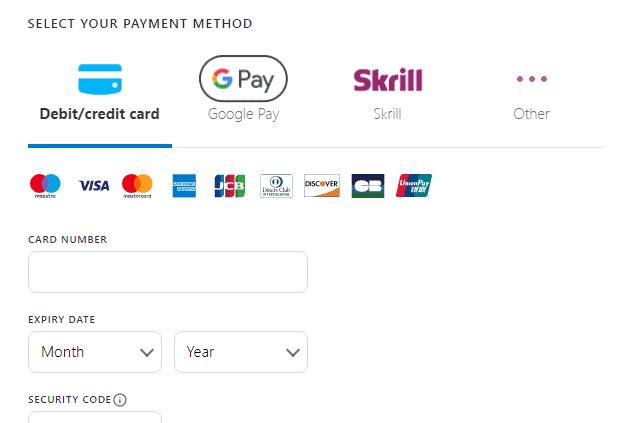
Følg disse trin for at sende en sms fra et Skype-nummer.
- Åbn Skype-appen, tryk på din profil, og tryk på "Skype til telefon".
- Vælg beløbet, tryk på "Tilføj/Køb", og følg anvisningerne på skærmen.
- Gå til Skype-appens hovedside, tryk på "Kontakter", og vælg din kontakt.
- Tryk på drop-down-pilen ud for "Ring" i højre rude, og vælg mobilnummeret.
- Skriv din tekst i feltet nedenfor, tryk på "Send SMS", og din besked vil blive leveret fra dit Skype-nummer til en person, der har blokeret dig på sin Android.
Metode nr. 5: Brug af en tredjepartsapp
Du kan sende en sms til en person, der har blokeret dig, med en tredjepartsapp på følgende måde.
- Åben Play Butik.
- Installer "SpoofCard".
- Start appen, og tryk på "Spoof SMS" på hovedmenuen.
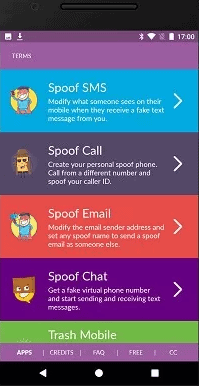
- Tryk på "Ny falsk tekst" og indtast det nummer, du vil sende sms'en til.
- Lad appen få adgang til dine kontakter, skriv din besked, og tryk på "Send".
Metode nr. 6: Brug af en online sms-hjemmeside
En anden måde hurtigt at sende en sms til en person, der har blokeret dig på sin Android-telefon, er ved at bruge en online sms-hjemmeside med disse trin.
- Start en browser på din hjemmeside, og gå til en Hjemmeside til anonym afsendelse af sms'er .
- Indtast dit nummer i feltet "Nummer at sende fra" felt.
- Vælg din land.
- Indtast nummeret på den modtager, der blokerede dig, under "Nummer at sende til" felt.
- Skriv teksten i feltet "Besked" felt.
- Udfyld sikkerhedskoden, tryk på "Send SMS", og du er færdig!
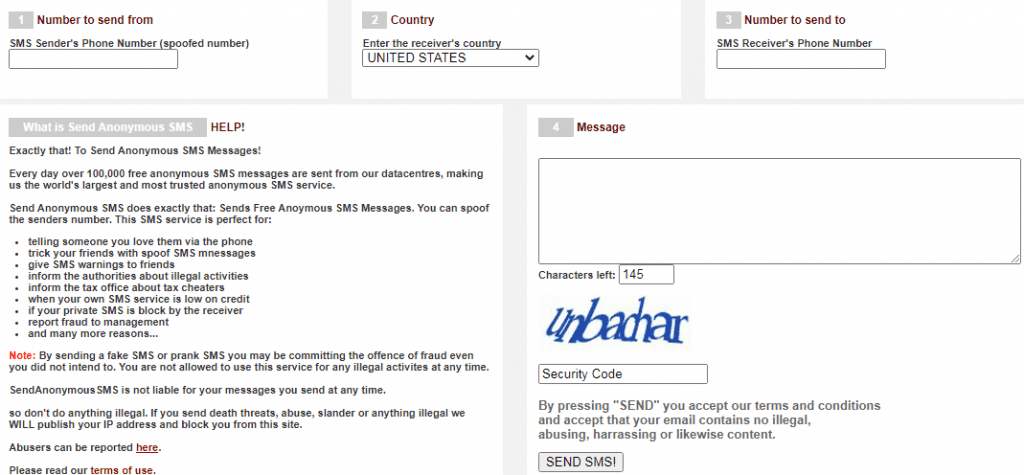
Det kan tage lidt tid for en onlinetjeneste at levere teksten til den ønskede kontakt.
Resumé
I denne guide har vi diskuteret, hvordan du sender en sms til en person, der har blokeret dig på Android, ved hjælp af et andet SIM-nummer, Google- eller Skype-stemmenummer, SpoofCard-appen, beskedtjenester på sociale medier eller en online platform til anonym afsendelse af sms'er.
Forhåbentlig er dine problemer overstået, og du kan hurtigt aflevere beskeder til den person, der ikke ønsker at høre fra dig.
